CDR怎么绘制一个简单的工作证?
有兴趣的朋友看过来。知识点有:用了文字工具,阴影工具,矩形工具,填充工具等。今天这款工作证简单易学。没事情也可以自己学做玩玩。这里的步骤比较详细。如果有什么疑问可以给我留言哦。这里底色可以根据喜好改的。我用的是米黄色。

1、打开cdr 软件,新建一文件宽为96mm,高61mm,的横向页面。
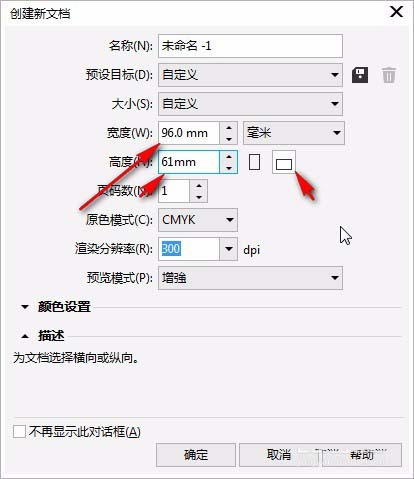
2、设置水平辅助线,点击工具栏的,选项(ctrl+j)-->文档-->辅助线-->水平:3mm-->单击:添加,按钮。 然后添加水平:58mm的辅助线。
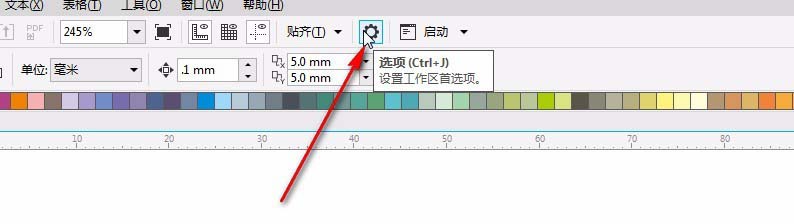
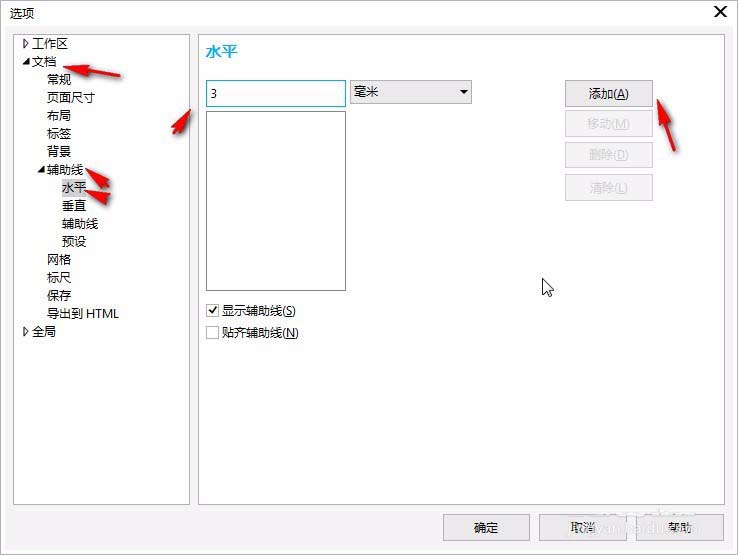
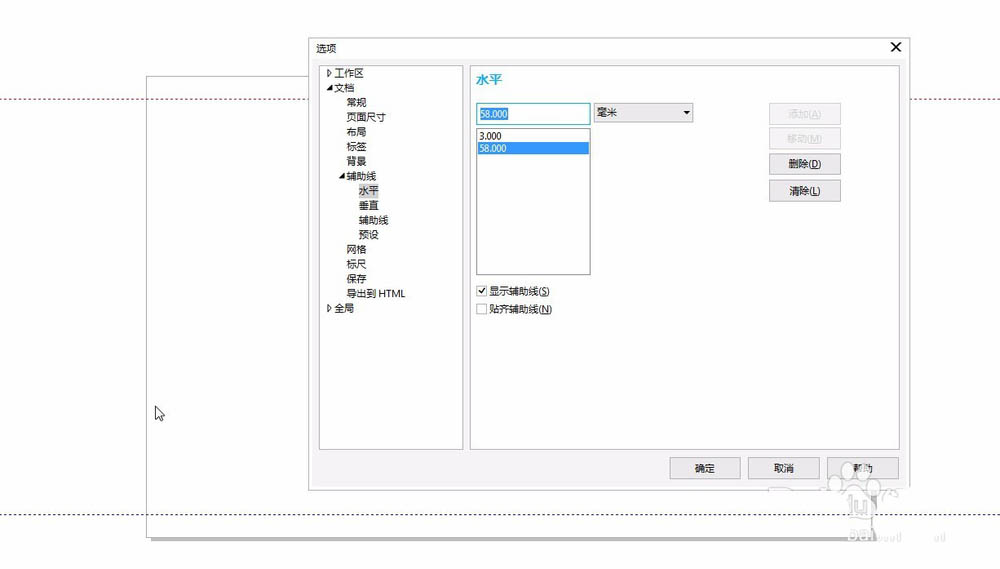
3、设置垂直辅助线。同样点击工具栏的,选项(ctrl+j)-->文档-->辅助线-->垂直:3mm,单击添加按钮再;输入:93mm,再次单击添加按钮。点击确定。
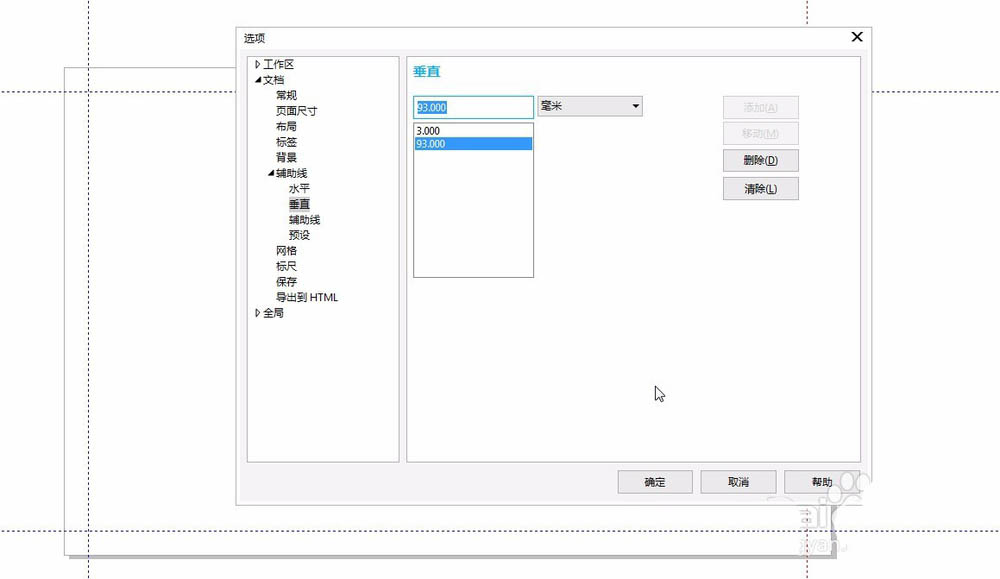
4、选择矩形工具,绘制一个与页面大小相等的矩形。填充白色,去除轮廓线。
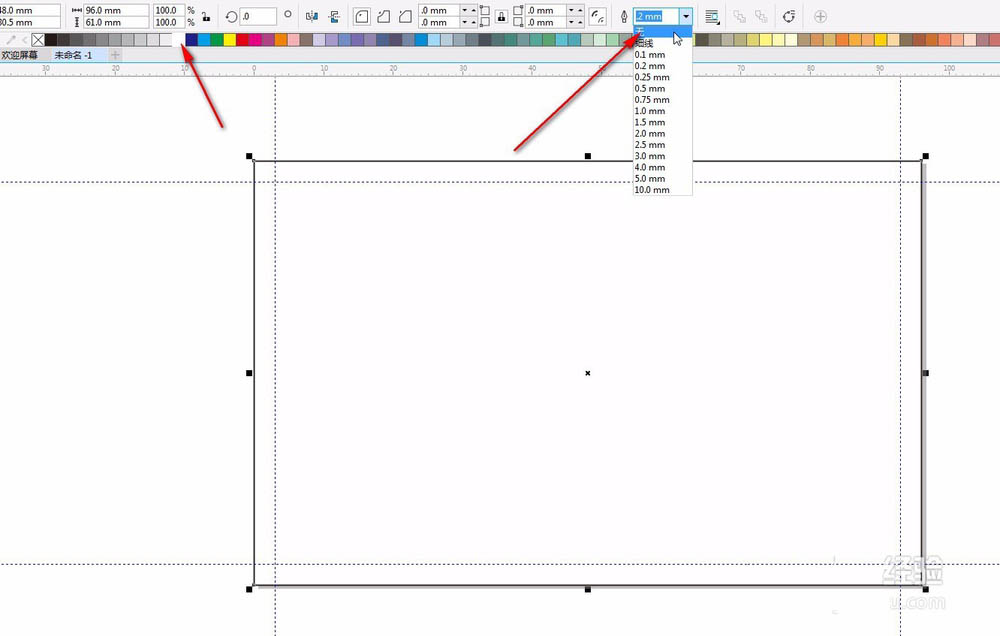
5、再次使用矩形工具,在页面的上方绘制一个小矩形。如图所示。设置小矩形的宽:96mm;高:15mm;移动调整到对其第一个矩形上部。设置左右上半部分圆角半径为3mm;并填充;
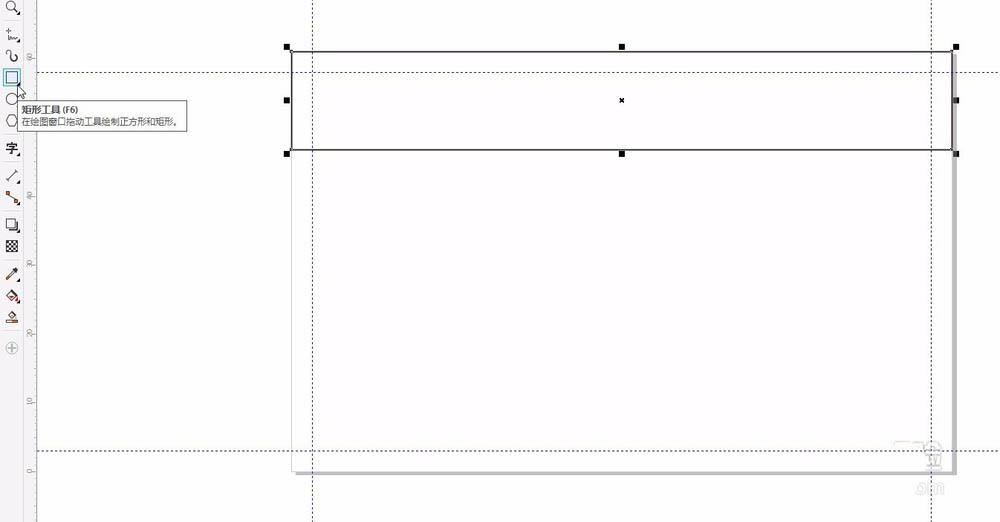
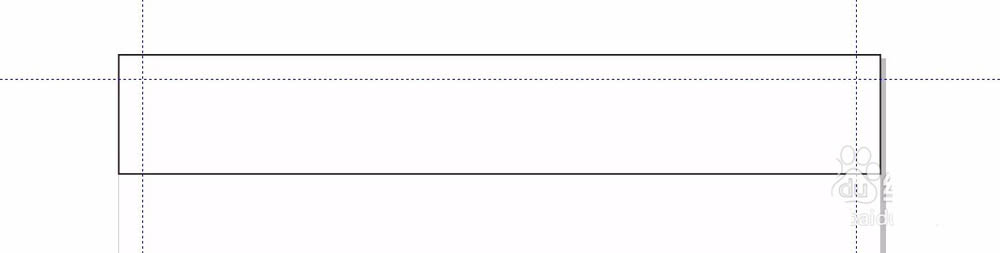
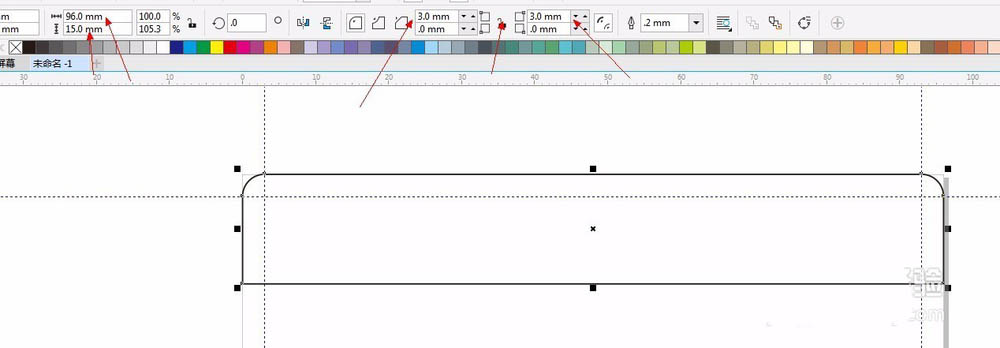
6、小矩形填充蓝色。c:80 m: 8 y:10 k: 0;具体如图 操作就可以。去除轮廓线。
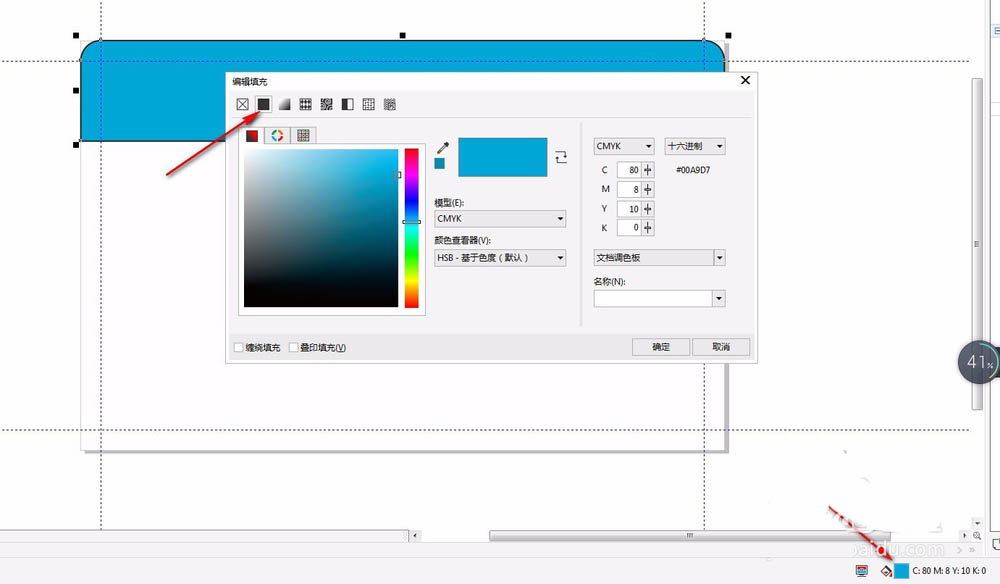
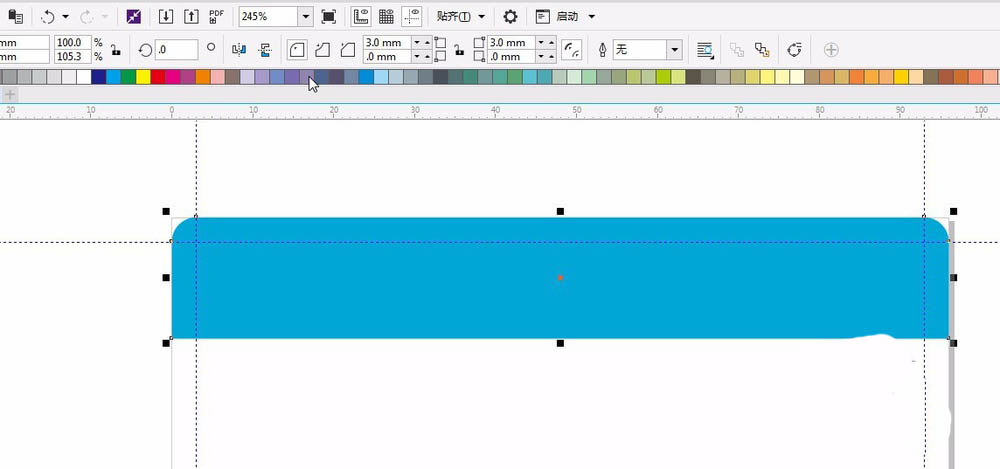
7、用矩形工具绘制一个矩形。设置矩形宽:96mm;高:1.5mm;对矩形条同样也填充蓝色,c:80 m: 8 y:10 k: 0;去除轮廓线。调整矩形条的位置。
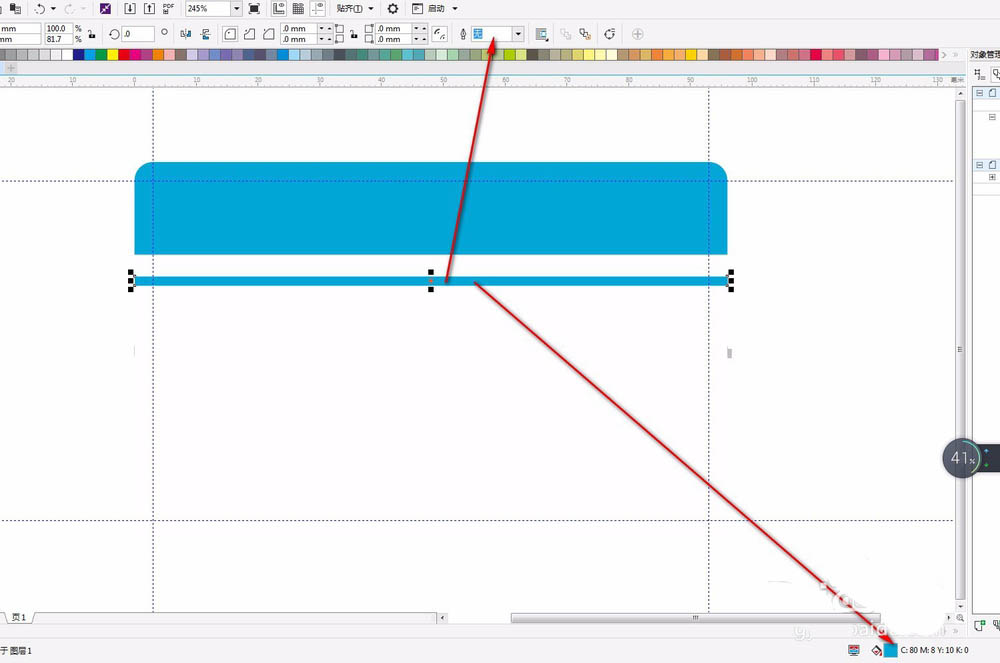
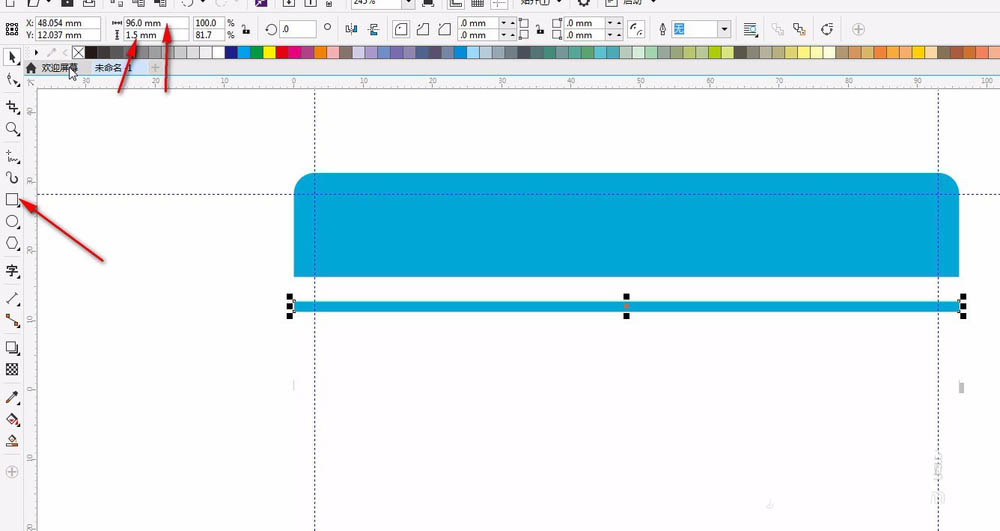
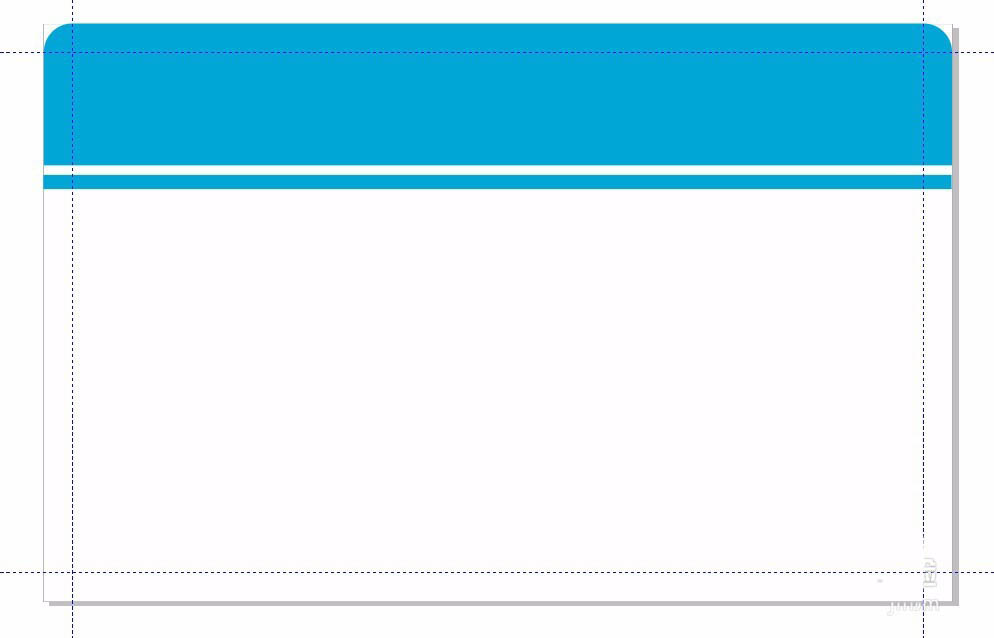
8、对矩形条进行复制,选择小矩形,左键拖动-->右键点击,复制一个。设置宽:96mm;高:0.5mm;配合方向键移动到合适位置。如图所示。
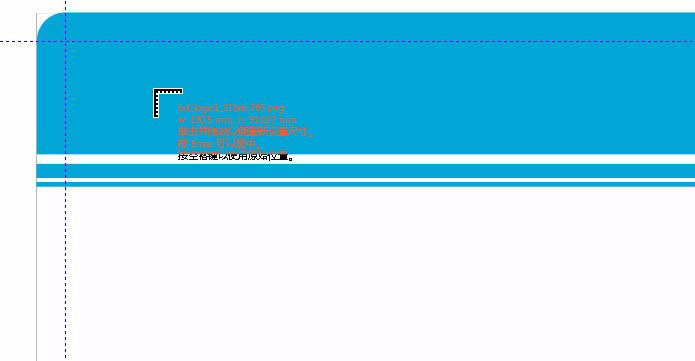
9、导入标志素材。选择文件菜单的导入命令。选择准备好的标志图片。调整标志的大小和位置。
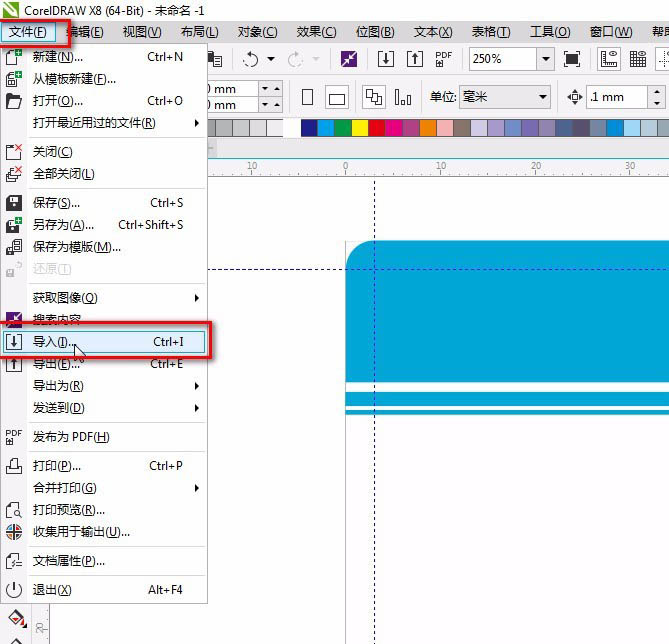
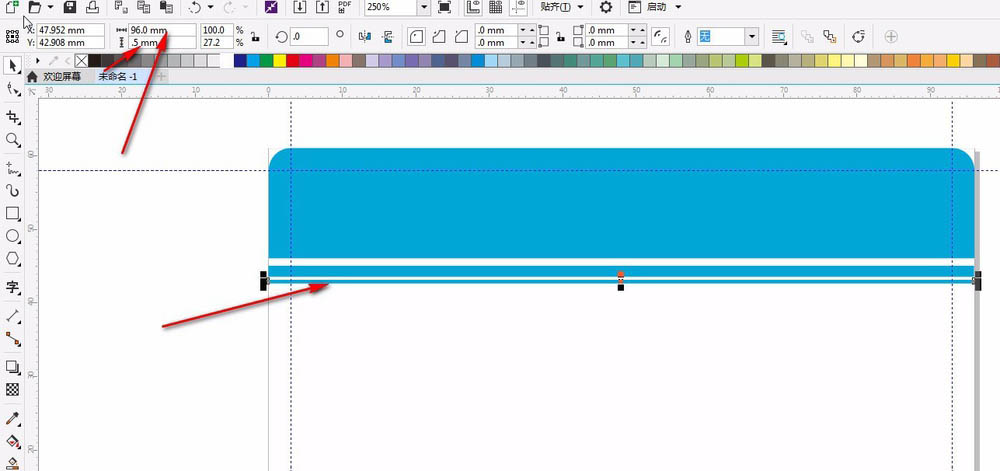
10、再使用阴影工具,对标志添加阴影效果。并在属性栏中设置阴影的不透明为50;阴影的羽化为15;
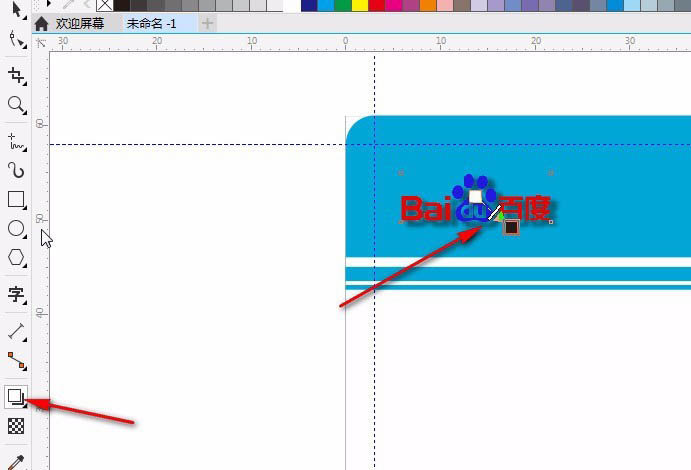
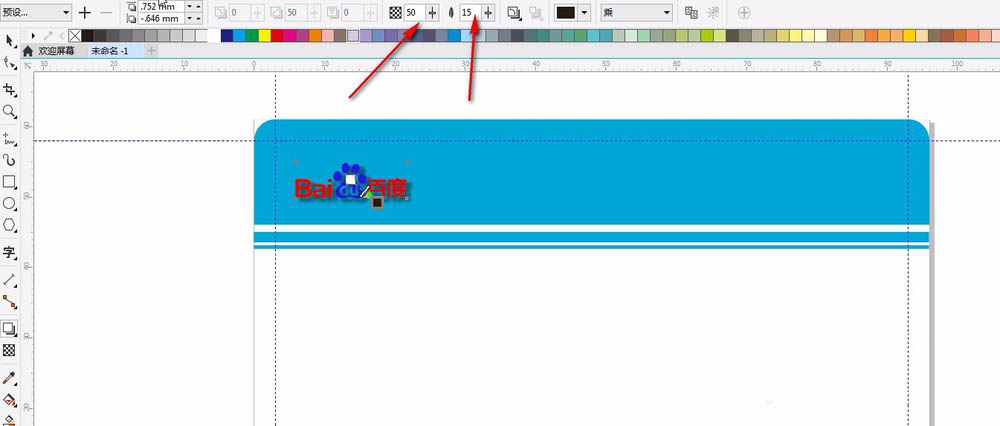
11、点击文字工具,在页面单击,出现闪烁的光标后输入文字。输入上海企浪网络科技有限公司。选择选择工具,在属性栏中设置字体为长城新艺体。设置文字大小为12;设置文字的颜色白色。选择形状工具,当文字底部出现箭头,向着箭头方向拖动图标。直到间距适合为止。
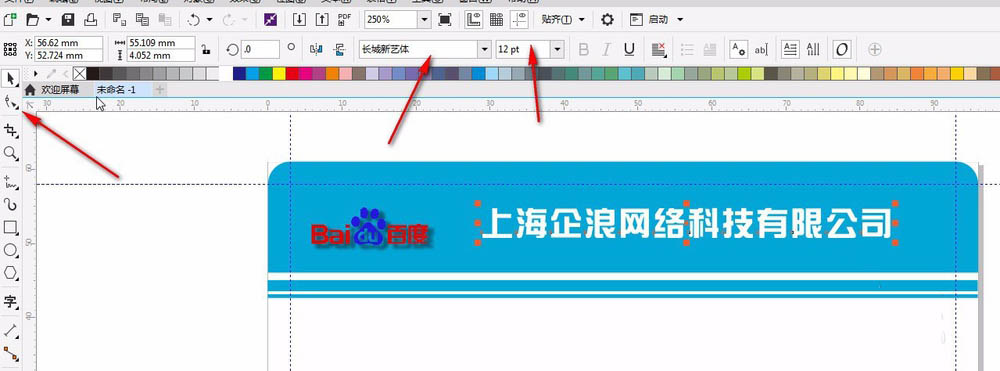

12、在公司文字的下方输入英文字母SHAGNHAIQILANGWANGLUOKEJIYOUXIANGONGSI。设置字体为IMPAT; 文字大小为8;字体也设置为白色。并用11的方法调整字间距。如图所示。
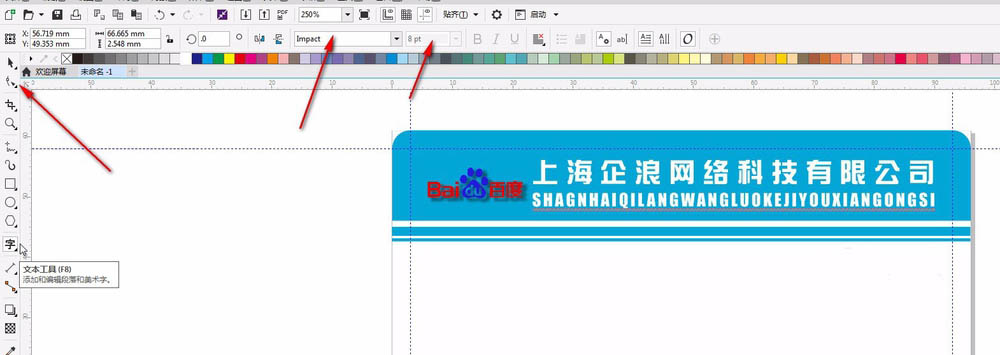
13、在工作证的左侧留下贴照片的位置。
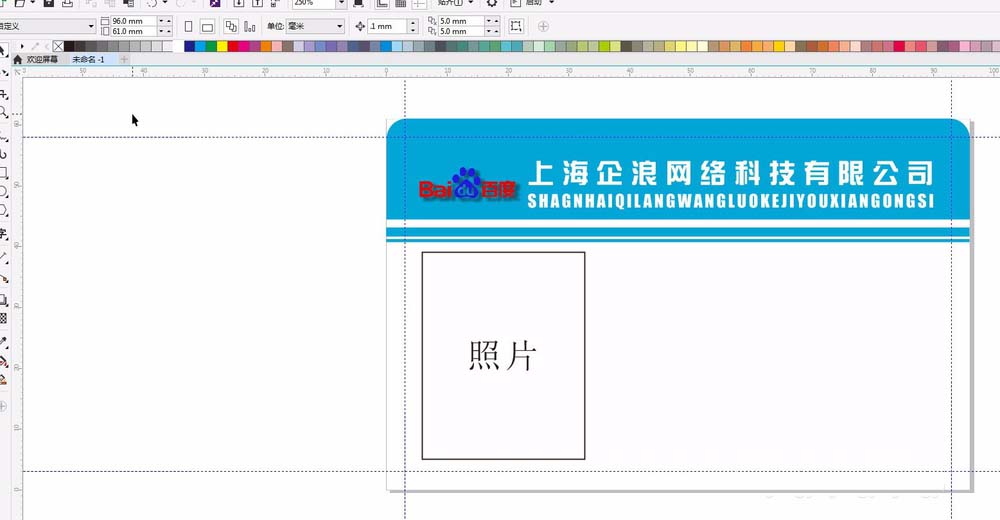
14、继续使用文字工具,输入姓名 部门 和职位。
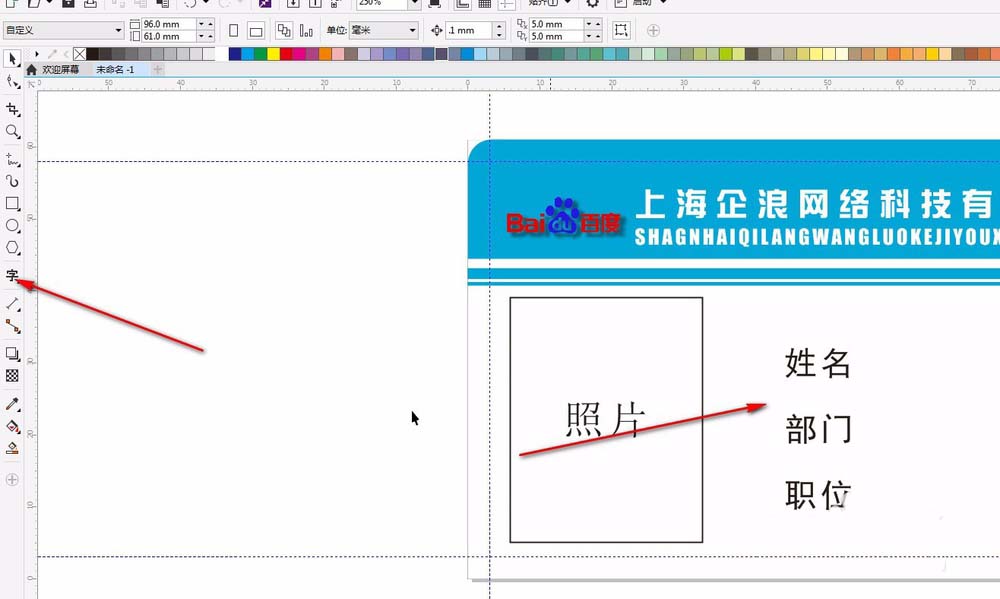
15、按alt+enter,打开对象属性,选择段落按钮,打开属性编辑。设置字符间距为20%,字间距为100%,行间距为220%。
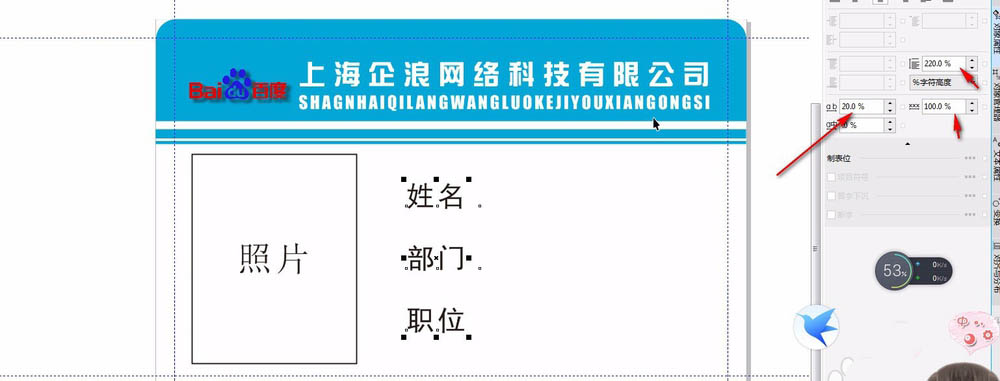
16、使用钢笔工具,按住shift键,使用钢笔工具绘制横线。设置轮廓线的宽度为,0.5mm;绘制完后,按ctrl+D,再制偏移直线。并设置水平偏移为0mm,垂直偏移为-10mm,份数2,点击应用;

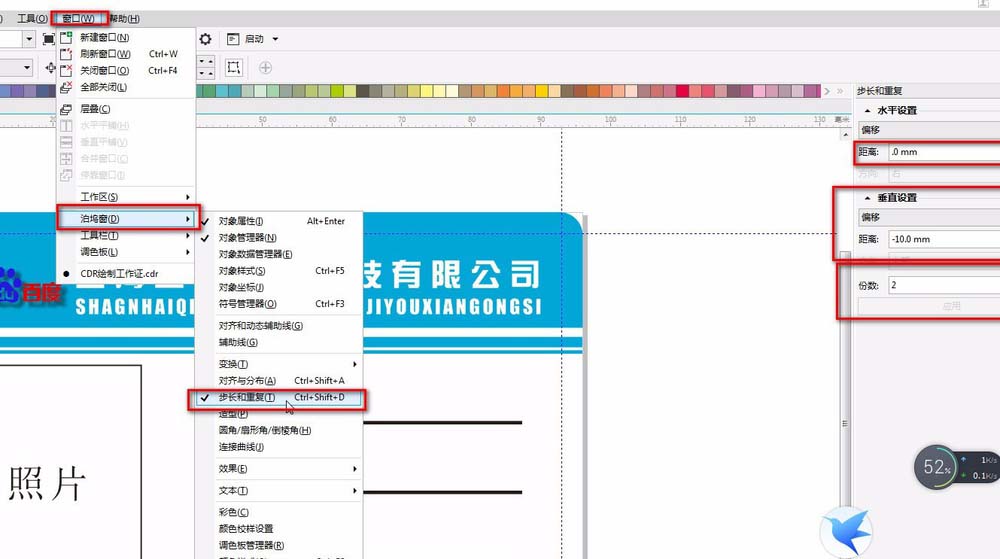
17、选中三条直线,在对象-->对齐与分布-->选择左对齐命令。并调整位置。如图。
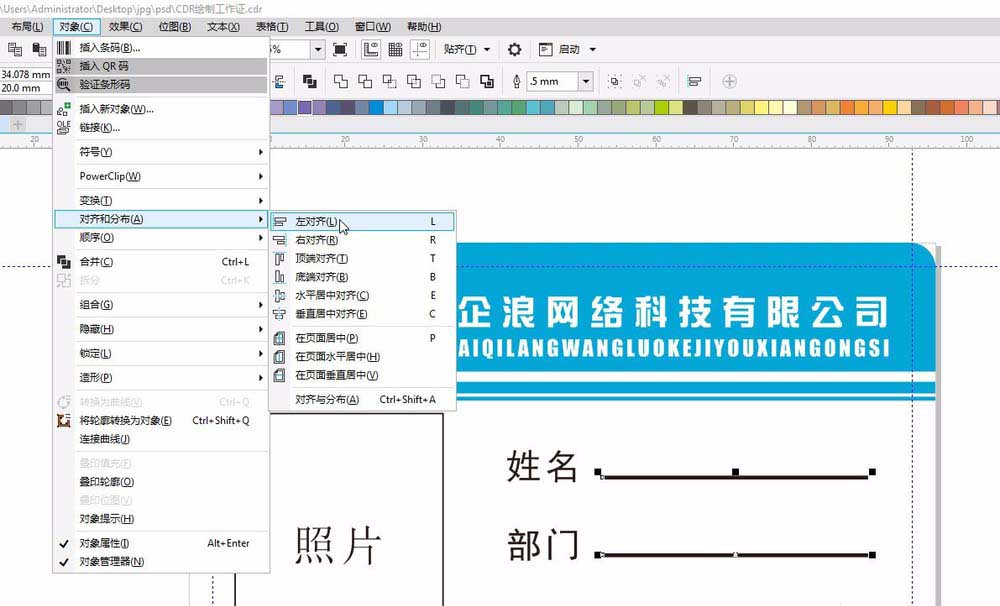
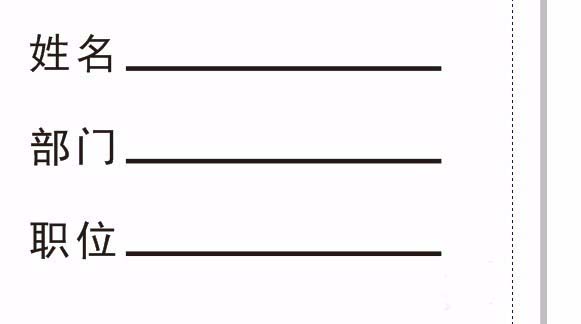
18、在横线的位置处再输入文字。ROSE ADMINISTRATION OFFICE MANAGER;设置行间距260%;字符间距10%,字间距100%;如图。现在工作证就完成了。看看效果吧。
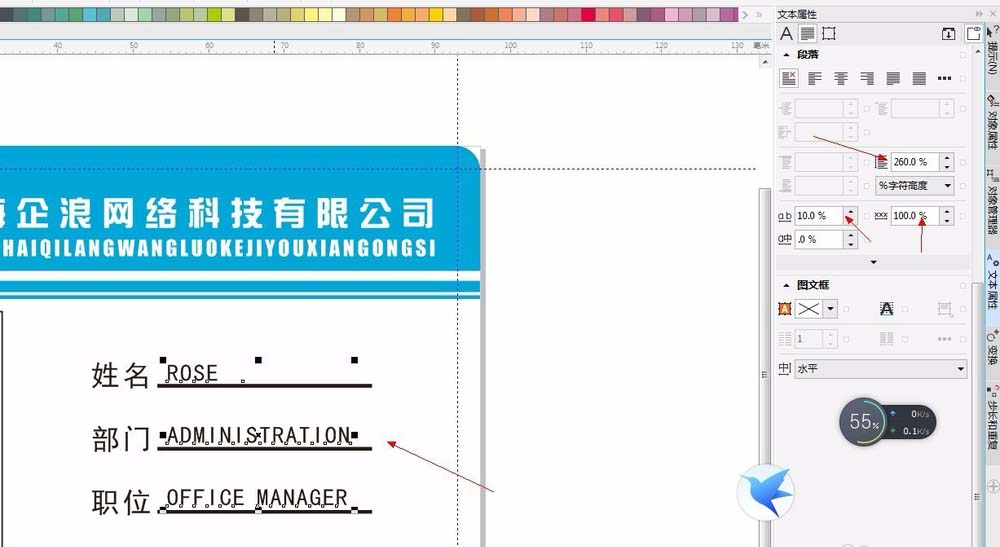
-
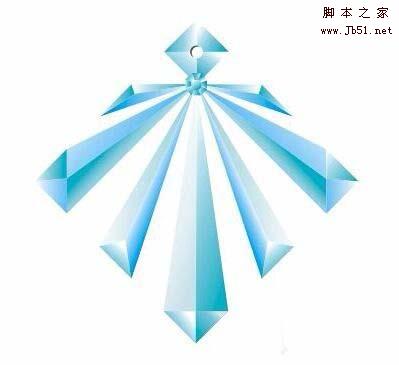
cdr怎么设计海蓝色的水晶挂件?
2022-10-21 4
-

CDR绘制漂亮的卡通福袋教程
2022-10-21 13
-

CDR怎么绘制一个立体文字的效果图?
2022-10-21 12
-

cdr怎么使用四色更准确还原专色?
2022-10-21 39
-
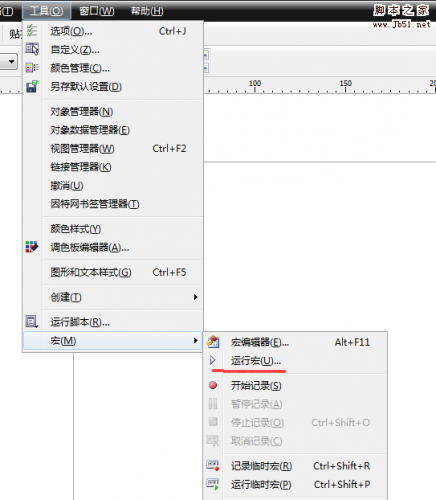
cdr怎么使用宏批量导出文件?
2022-10-21 14
-
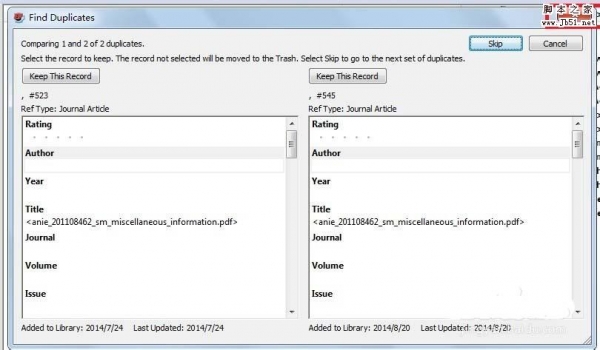
cdr怎么设计一款漂亮的奶油字?
2022-10-21 6
-

cdr怎么给风景图片制作胶卷效果?
2022-10-21 4
-

CDR绘制春季招生啦海报图文教程
2022-10-21 5
-

CDR怎么设计一款漂亮的花卉名片?
2022-10-21 3
-
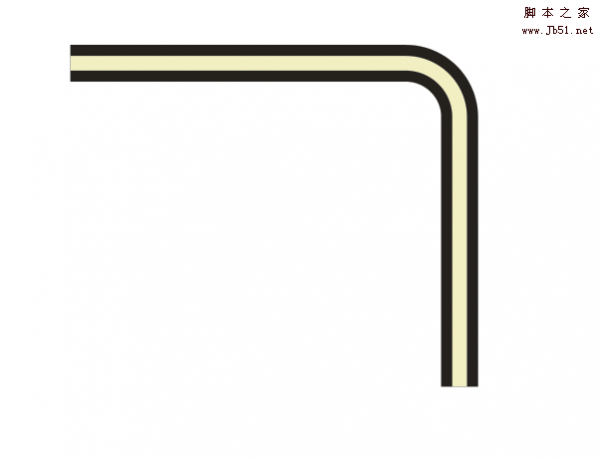
cdr中怎么绘制一个90度的弯管?
2022-10-21 17
-

cdr怎么设计一款清爽的信封信纸?
2022-10-21 7
-
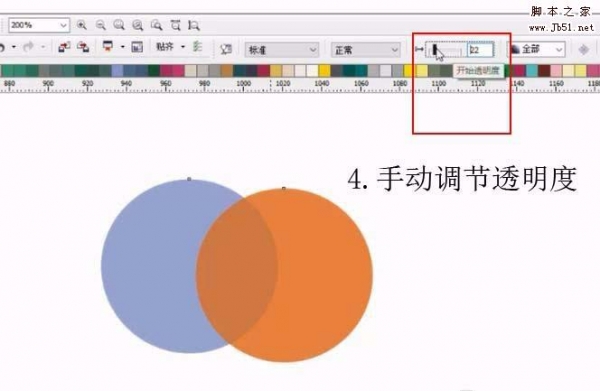
cdr怎么设置图片的透明度? cdr图层透明度的设置技巧
2022-10-21 13
-

cdr怎么画简单的四叶草图形?
2022-10-21 16
-
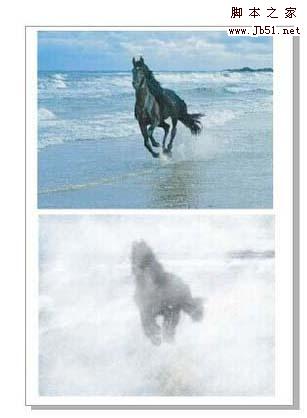
cdr怎么给图片添加朦胧效果?
2022-10-21 7
-

cdr怎么使用替换完成矢量图色彩模式转换?
2022-10-21 8
-

CDR手绘卡通风格3.12植树节图片教程
2022-10-21 14
-
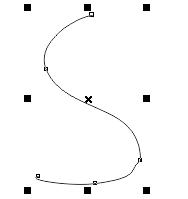
cdrX7怎么使用手绘工具绘制图形?
2022-10-21 14
-

CDR用椭圆和贝赛尔工具绘制两只可爱北极熊教程
2022-10-21 7
-

CDR绘制萌萌哒开心消消乐小黄鸡教程
2022-10-21 8
-
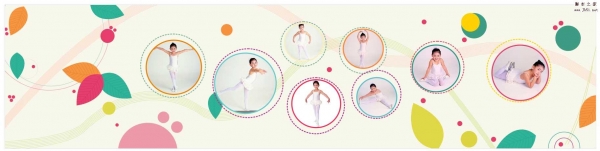
cdr绘制漂亮的儿童照片墙教程
2022-10-21 6
-

cdr绘制逼真的巧克力牛奶包装盒教程
2022-10-21 7